
Kann der Text in Word nach der Konvertierung des PDF-Formats in das Word-Format nicht geändert werden?
Natürlich kann der Inhalt des PDFs auch direkt geändert werden. Generell können PDF-Dokumente jedoch nicht bearbeitet werden.
Bei Bedarf wird empfohlen, die Software Adobe Acrobat XI Pro zum Bearbeiten von PDF-Dateien zu verwenden:
Öffnen Sie das PDF-Dokument mit der Software Adobe Acrobat XI Pro und klicken Sie in der Symbolleiste auf „Text und Bilder bearbeiten“. Wenn es sich um elektronischen Text handelt, löschen oder ändern Sie bitte direkt den Textinhalt, das Format und die Farbe oder verwenden Sie Textwerkzeuge, um Text hinzuzufügen , löschen, Bild einfügen;
Wenn es sich um einen Bildinhalt handelt, können Sie im Bearbeitungstool PHOTOSHOP als Bearbeitungswerkzeug auswählen, das Bild mit PS ändern und zuschneiden und nach der Bearbeitung speichern.Sie können das PDF auch erkennen und vor dem Setzen und Bearbeiten in eine elektronische Dokumentversion konvertieren. Sie können Adobe Acrobat XI Pro verwenden, um PDF und WORD in beide Richtungen zu konvertieren.
Nach der Konvertierung von PDF in Word kann es immer noch nicht bearbeitet werden
Antwort
1. Öffnen Sie zunächst den Shuoguang PDF Converter und wählen Sie auf der Hauptseite die PDF-Konverterfunktion aus.
2. Klicken Sie in der Mitte der Seite auf Datei hinzufügen, um die PDF-Dateien hinzuzufügen, die in Word konvertiert werden müssen, oder ziehen Sie die PDF-Dateien direkt auf die leere Seite der Software, um Dateien hinzuzufügen und PDF zu konvertieren stapelweise in Word umwandeln.
3. Wählen Sie nach dem Hinzufügen der Dateien den Konvertierungstyp „PDF in Word“ aus, wählen Sie dann das Dateiformat aus, das als doc oder docx ausgegeben werden soll, wählen Sie dann den Konvertierungsmodus als Satzpriorität oder einfache Bearbeitung aus, wählen Sie das Ausgabeverzeichnis und schließlich Klicken Sie hier, um die Konvertierung zu starten.
4. Warten Sie, bis die Konvertierungsstatusleiste 100 % erreicht. Klicken Sie dann auf „Öffnen“, um die konvertierte Datei anzuzeigen.
5. Nach der Bestätigung wird die PDF-Datei in Word geöffnet. Jetzt können wir die Datei in Word bearbeiten und ändern. Klicken Sie abschließend oben links auf „Als Word-Dokument speichern“.
Ich hoffe, meine Antwort kann dir helfen, mein Lieber
Weitere 4 Artikel
Warum kann ich die PDF-Datei nach der Konvertierung in eine Word-Datei nicht ändern?
1. Zuerst müssen Sie im Internet nach PDF-Konvertierungssoftware suchen und diese herunterladen. Im Internet finden Sie die entsprechende Software zum Herunterladen und Installieren. Nehmen Sie als Beispiel die PDF2Word-Software:
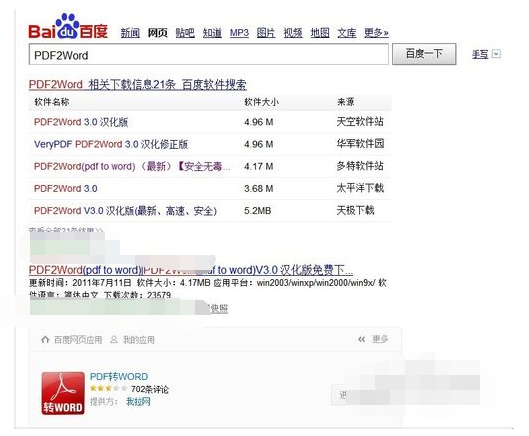
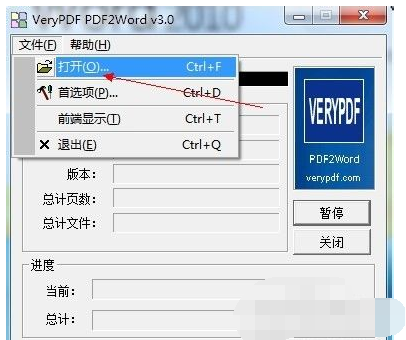
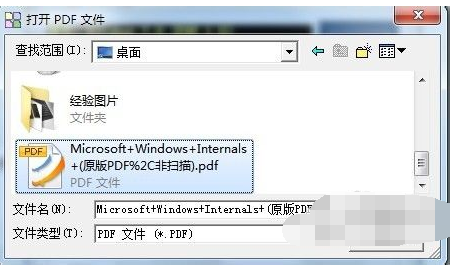
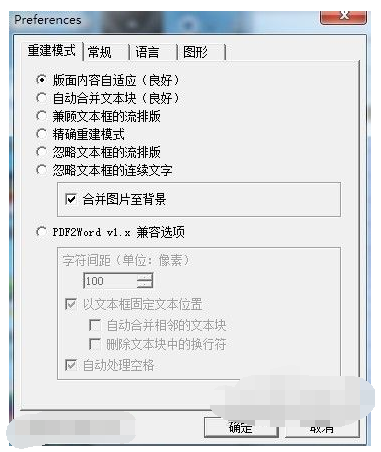
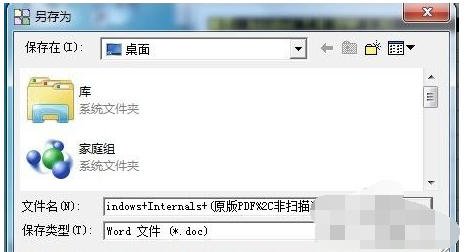

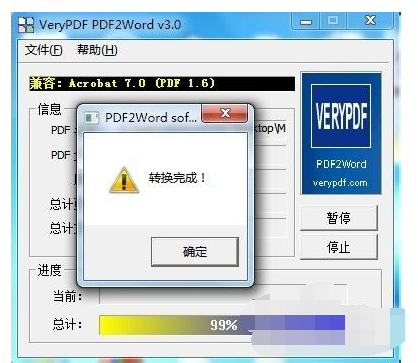
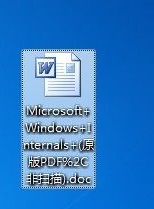
Das obige ist der detaillierte Inhalt vonSo ändern Sie den Text nach der Konvertierung des PDF-Formats in das Word-Format. Für weitere Informationen folgen Sie bitte anderen verwandten Artikeln auf der PHP chinesischen Website!
 window.setinterval
window.setinterval
 Einführung in den PHP-Server
Einführung in den PHP-Server
 So lösen Sie das Problem, dass kein Internetzugang möglich ist, wenn der Computer mit dem WLAN verbunden ist
So lösen Sie das Problem, dass kein Internetzugang möglich ist, wenn der Computer mit dem WLAN verbunden ist
 Was ist der Python-Bereich?
Was ist der Python-Bereich?
 Welche Netzwerkdateiserver-Tools gibt es?
Welche Netzwerkdateiserver-Tools gibt es?
 Die Rolle von Barcodes
Die Rolle von Barcodes
 Was sind die Webserver?
Was sind die Webserver?
 Welches OA-System ist besser?
Welches OA-System ist besser?




